Mac OS X付属の「辞書.app」を積極的に使う

Mac OS Xには、10.5から「辞書.app」が付属しています。Mac OS Xのバージョンによって異なりますが、10.8では、「スーパー大辞林」、「ウィズダム英和・和英辞典」、「Apple用語辞典」、「Wikipedia」が入っています。
Cocoaアプリケーションで使うなら、command+control+Dキーでポップアップ
Safari、メール.appなど、Cocoaと呼ばれるアプリケーションでは、調べたい単語の上にマウスポインターをおき、command+control+Dを押すと、ポップアップされるウィンドウ内で「辞書.app」での調査結果が表示されます。
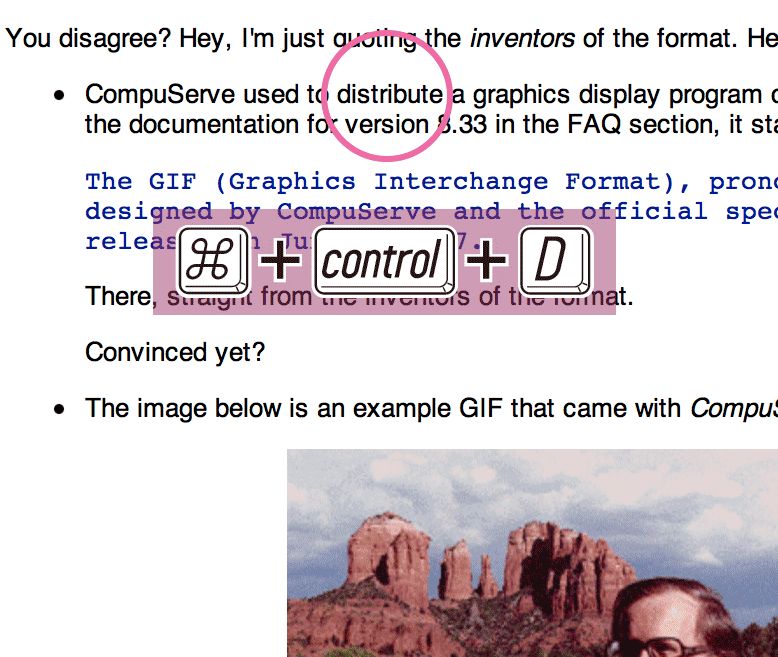
Google Chromeでもいけます。
キーボードショートカットを設定すれば、どんなアプリケーションからでも使える
[キーボード]システム環境設定の[キーボードショートカット]-[サービス]で[辞書で調べる]にキーボードショートカットを設定しておけば、どんなアプリケーションからでも、選択している語句を「辞書.app」に引き渡すことができます。
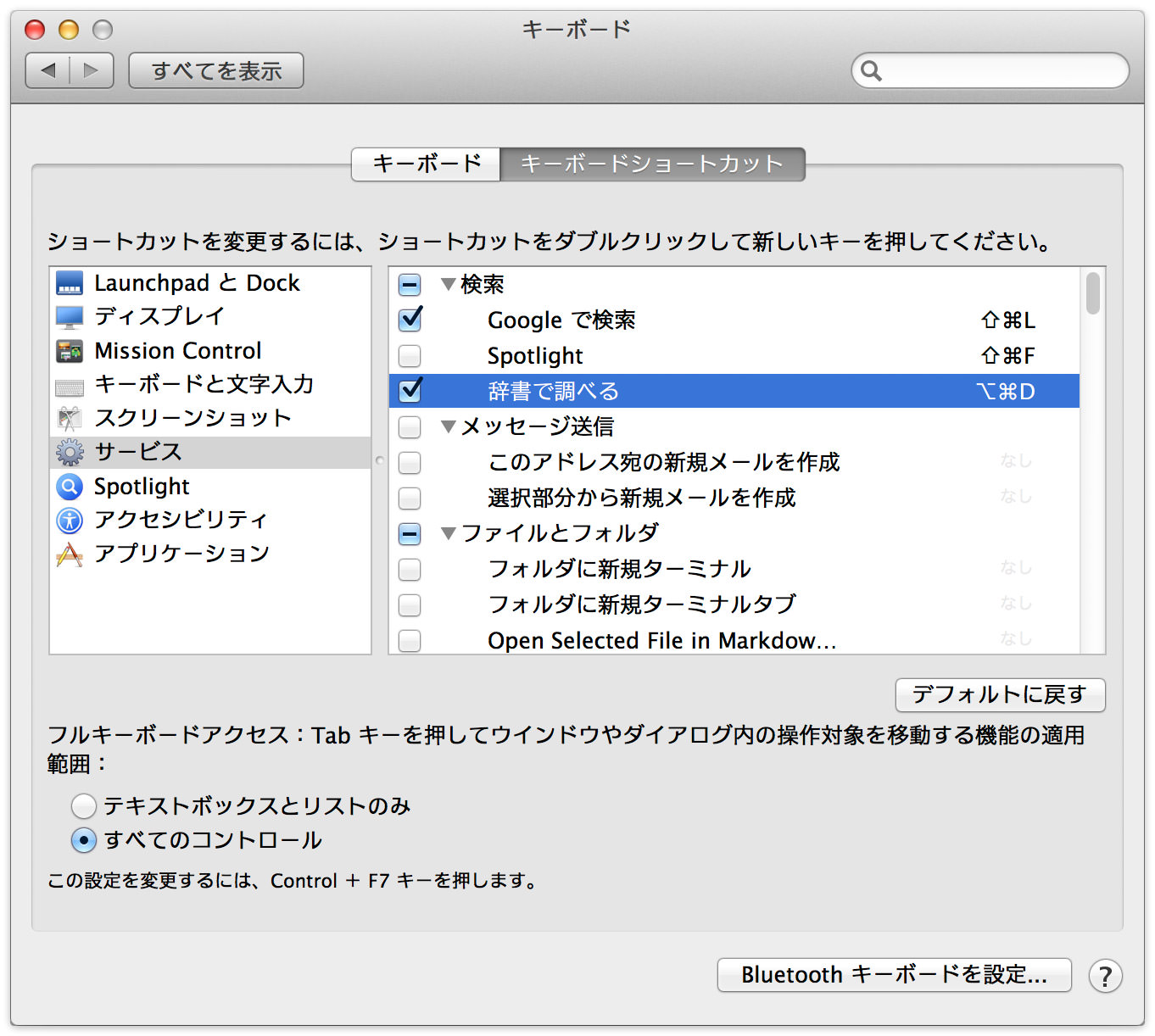
私は、command+option+Dキーを設定しています。command+control+Dキーは、予約されているため使えません。
Alfredなら「define (英単語)」
Alfredを使っている方は、Alfredを起動後、「define(半角スペース)(英単語)」で調べることができます。
入力した時点で、Alfredのウィンドウ内に検索結果が1行ほど出ますが、returnキー、command+2、command+3などを押せば、「辞書.app」が開きます。
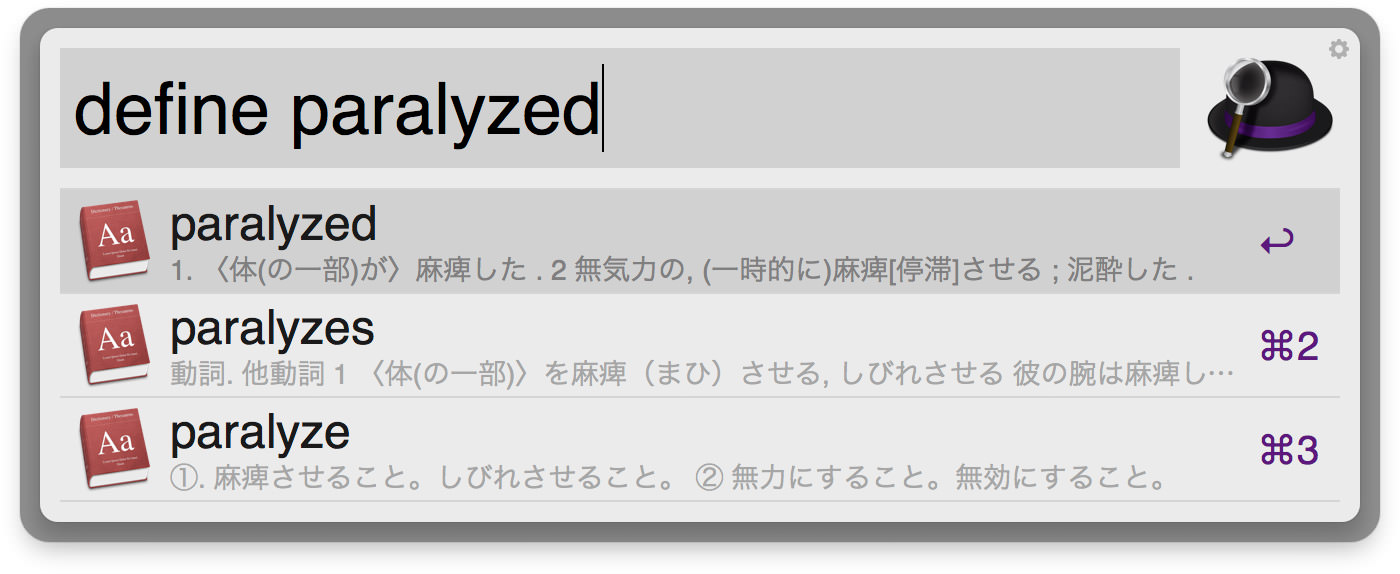
環境設定で「define」を「d」だけ(など)、好みの文字列に変更することも可能です。
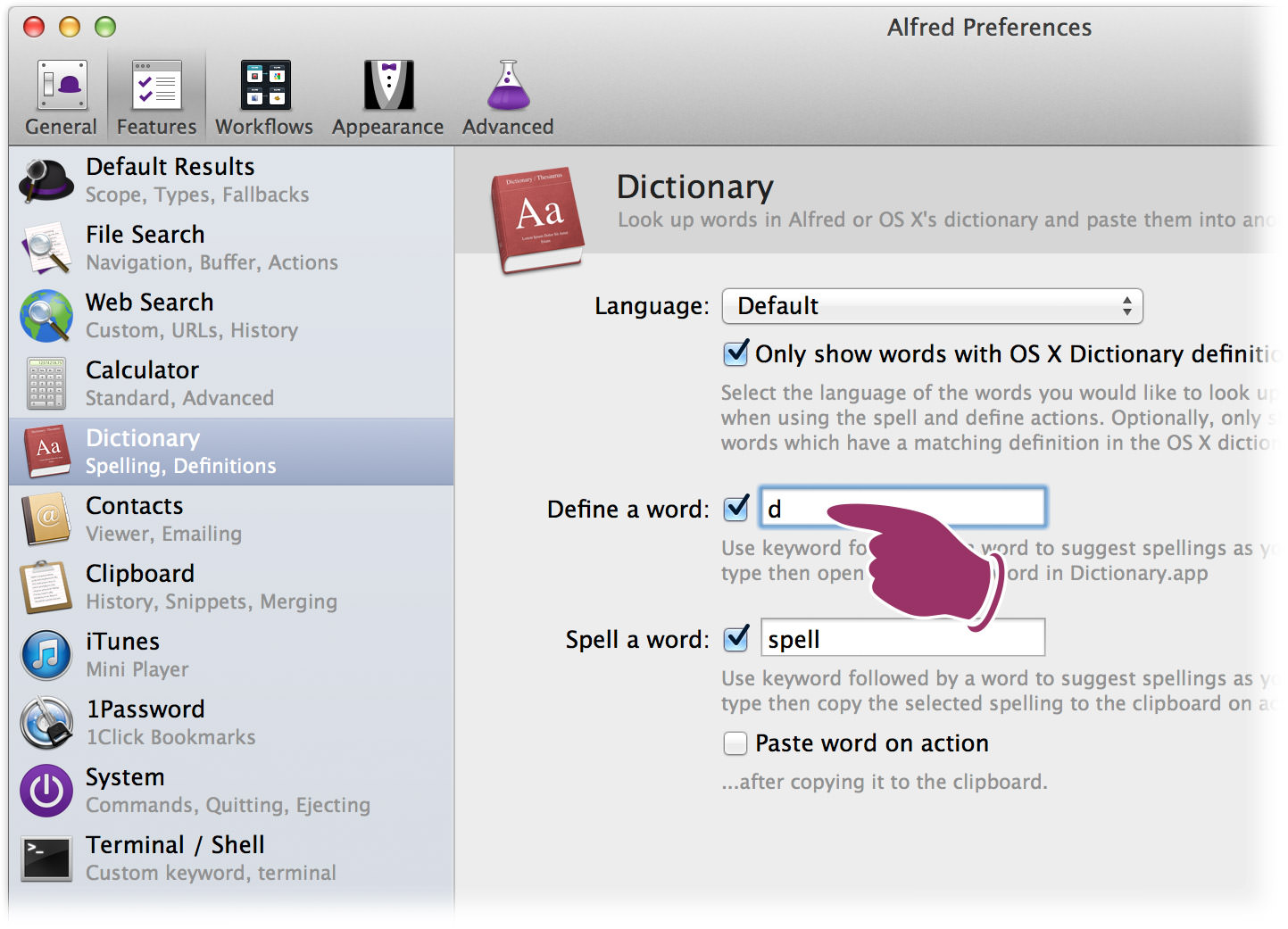
Firefoxで使うには
Firefoxを使っている方は、拡張機能「 Look Up in Dictionary 」を入れておくと、右クリックメニューに[辞書で調べる]が出てくるようになります。
クリックすれば、「辞書.app」が開きます。
ダッシュボードでも使える
デフォルトでは表示されていませんので、左下の[+]を押して追加します。ダッシュボード版は、串刺しで検索することができませんので、次のように、「国語辞典」用、「英和/和英辞典」用に、ウィジェットを2つ、追加しておくとよいでしょう。
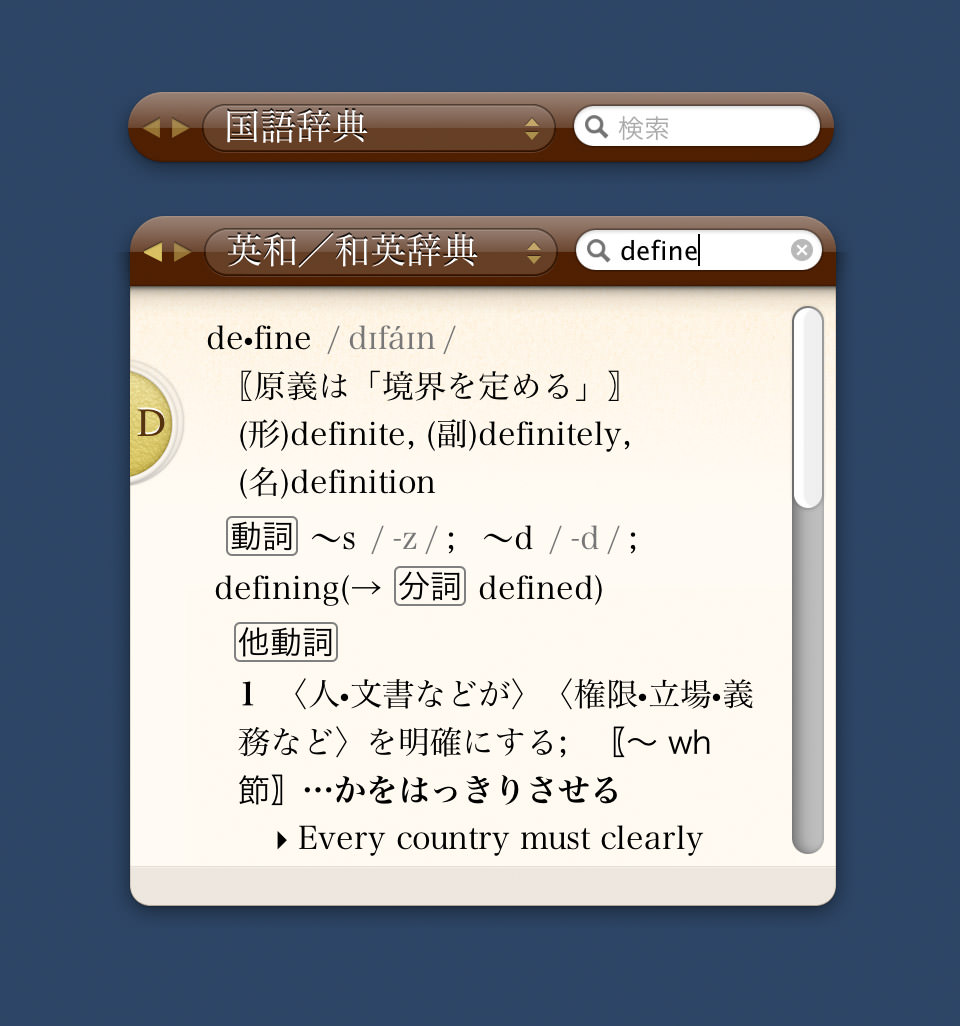
まとめ
使い分けのポイントとしては次の2つですが、場面によってやり方を変えるより、「大は小を兼ねる」で、「キーボードショートカットを設定すれば、どんなアプリケーションからでも使える」または「ダッシュボードでも使える」がよさそうに思います。
- 文字列を選択できるか?(選択できるなら入力必要はない)
- Cocoaアプリか?(Cocoaなら、選択する必要はない)
辞書.appは、Mac OS X 10.5登場時、「地味ながらもキラーアプリ」と言われました。もちろん、仕事内容にもよりますが、いざ必要なとき、さっと調べられるようにしておくとよいですよね。


